
Oculus Rift er låst som standard, ogvil bare kjøre spill og apper fra Oculus egen butikk. Du vil se en "Ukjent kilde" -melding på Rift hvis du prøver å kjøre noe annet. Men endre en innstilling, og du kan bruke Valves SteamVR eller andre Rift-aktiverte apper eller spill.
Oculus sier at apper fra “ukjente kilder”har ikke blitt "vurdert av Oculus for sikkerhet, komfort, innhold eller helse og sikkerhet", og det er grunnen til at de er blokkert. Men du kan raskt deaktivere denne begrensningen. Det er den samme tilnærmingen som Android bruker, og alternativet går til og med med samme navn.
Slik aktiverer du apper og spill fra ukjente kilder
Du kan endre denne innstillingen i Oculus-applikasjonen på datamaskinen din. Åpne først Oculus-applikasjonen.

Klikk på tannhjulmenyikonet øverst til høyre i vinduet, og klikk på “Innstillinger”.

Klikk kategorien “Generelt” på venstre side av innstillingsvinduet.
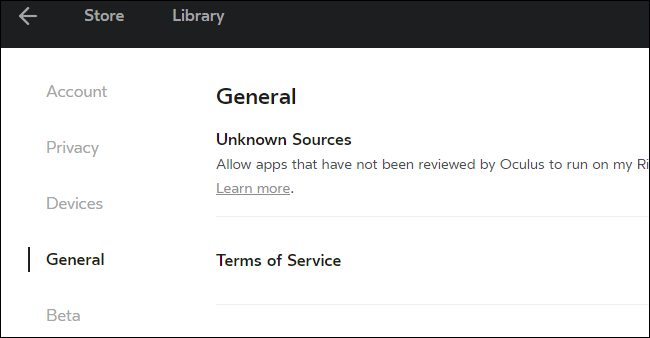
Klikk på bryteren til høyre for "Ukjente kilder" for å aktivere applikasjoner som ikke er anmeldt av Oculus.

I SLEKT: Slik konfigurerer du Oculus Rift og begynner å spille spill
Du ser en advarsel. Oculus advarer om at slike applikasjoner kan være et problem "for sikkerhet, komfort, innhold eller helse og sikkerhet". Det er fordi denne innstillingen lar ethvert program fra enhver utvikler få tilgang til Rift, under forutsetning av at applikasjonen kjører på din PC. Vær forsiktig når du kjører VR-applikasjoner, akkurat som du ville gjort når du kjører vanlige Windows-skrivebordsprogrammer. Bruk for eksempel et antivirusprogram og ikke last ned og kjør .exe-filer fra kilder du ikke har tillit til.
Klikk på "Tillat" -knappen for å fortsette.

Et varsel vil vises nederst i vinduet, noe som indikerer at apper fra ukjente kilder nå vil fungere på Rift.

Du kan nå starte virtual reality-applikasjonerog spill fra utsiden av butikken. For å starte SteamVR og konfigurere det, åpner du for eksempel Steam-applikasjonen på datamaskinen din og klikker på “VR” -ikonet som vises øverst til høyre på skjermen. Dette ikonet vises når du har Rift tilkoblet, akkurat som det vil vises hvis du har en HTC Vive tilkoblet. Steam vil tilby å automatisk laste ned og installere SteamVR-programvaren første gang du klikker på dette ikonet.
Å starte en annen tredjeparts applikasjon eller spillsom støtter Rift, bare start spillet og det skal automatisk oppdage Rift og bruke det. Følg applikasjonens eller spillets instruksjoner for informasjon om hvordan det skal fungere med Rift.

Dessverre er det ingen måte å legge til eksterntapplikasjoner til Oculus Home-grensesnittet som vises når du tar på Rift-headsettet, slik at du ikke enkelt kan starte tredjepartsapplikasjoner innen virtual reality. Bare applikasjoner og spill du får fra Oculus egen butikk vil vises i dette grensesnittet. Du må starte tredjepartsapplikasjoner fra Windows-skrivebordet.
Bildekreditt: Sergey Galyonkin








